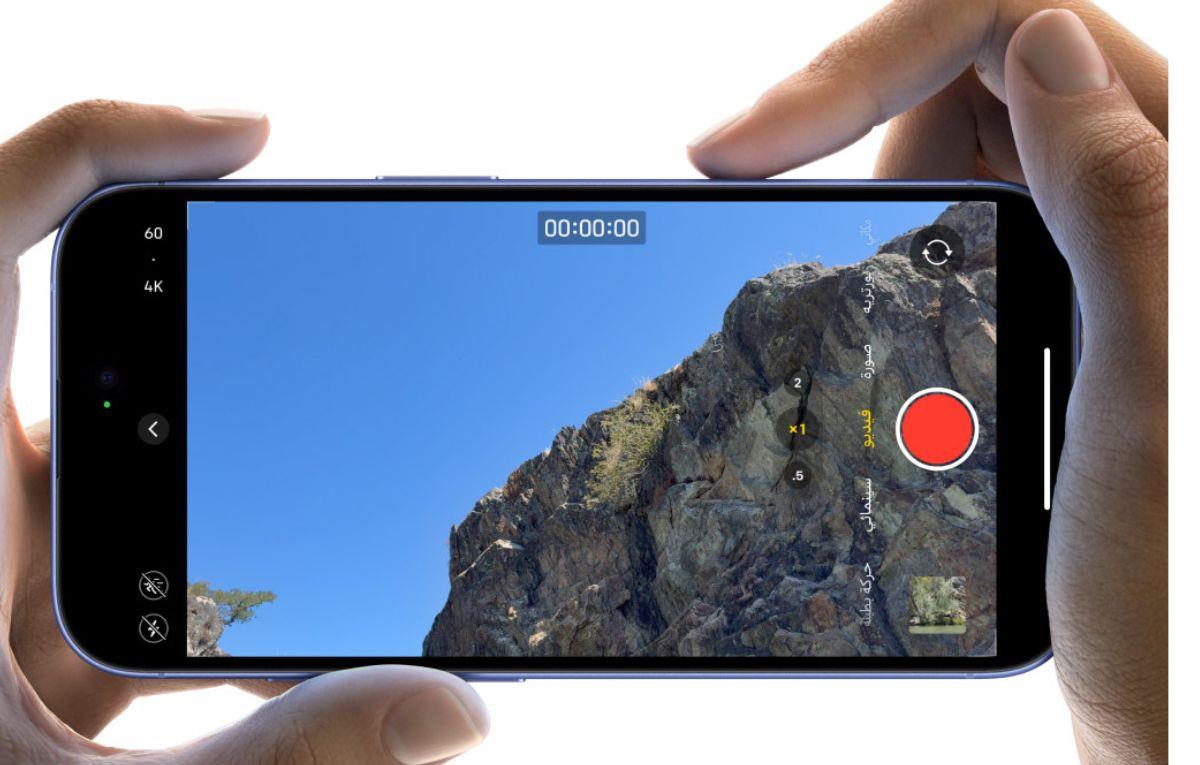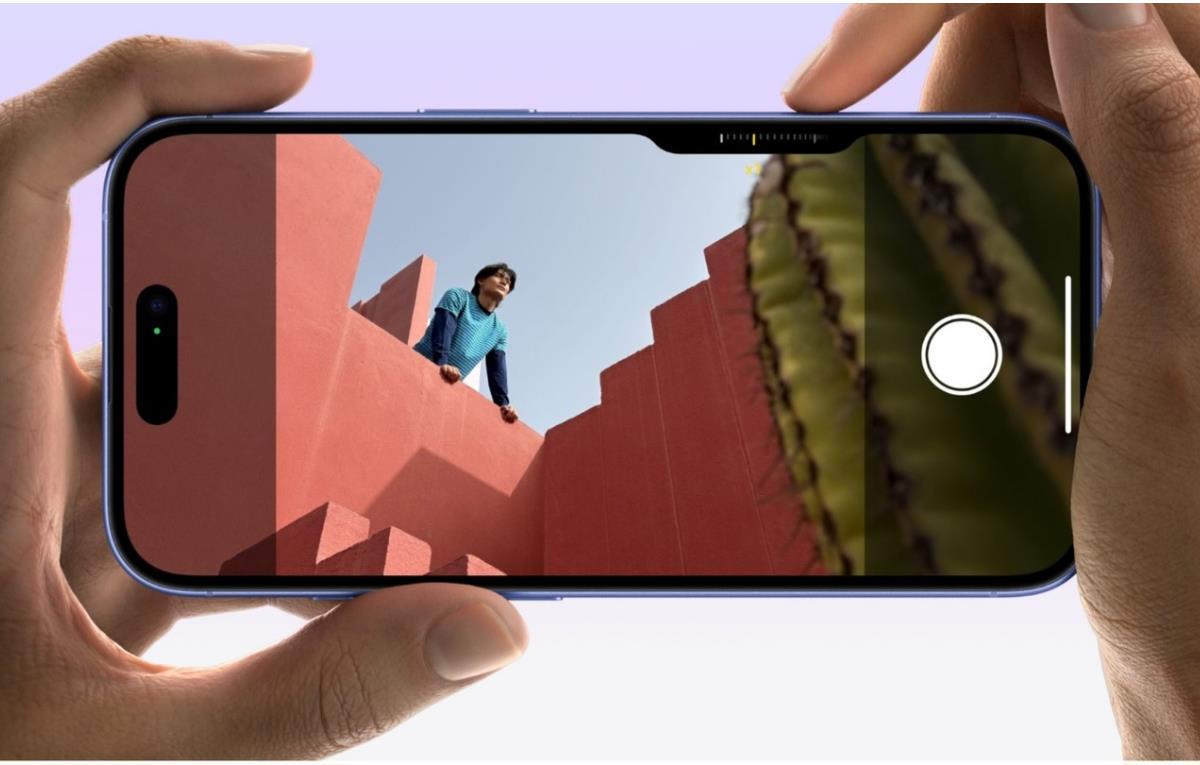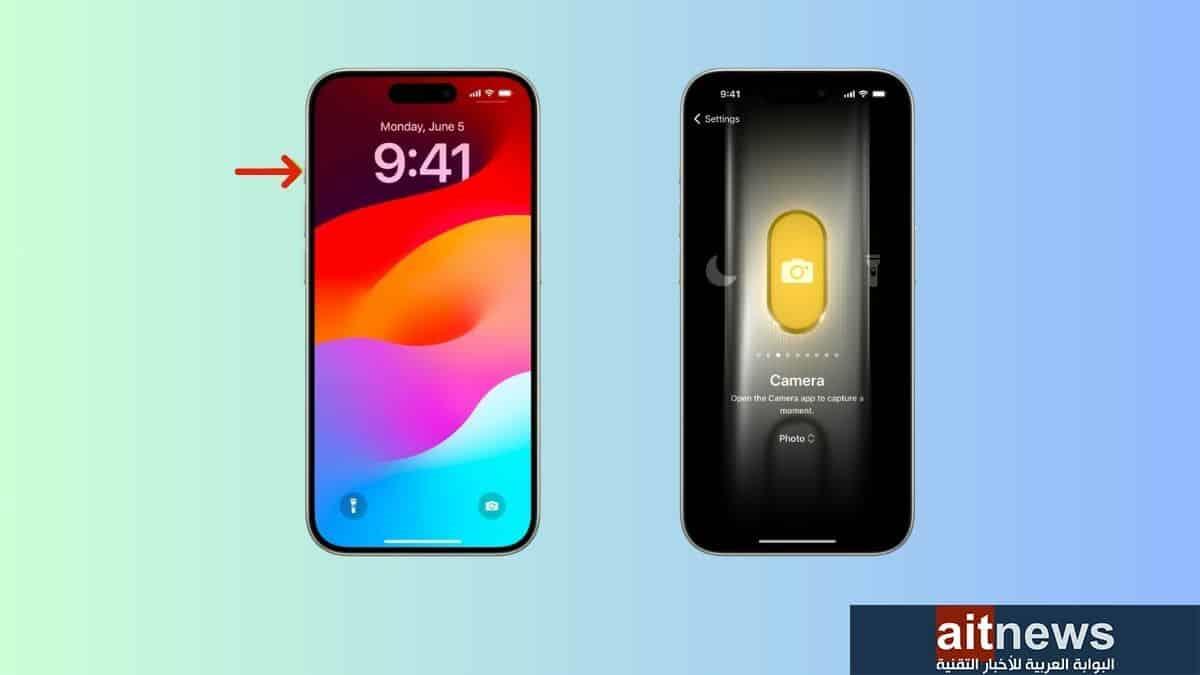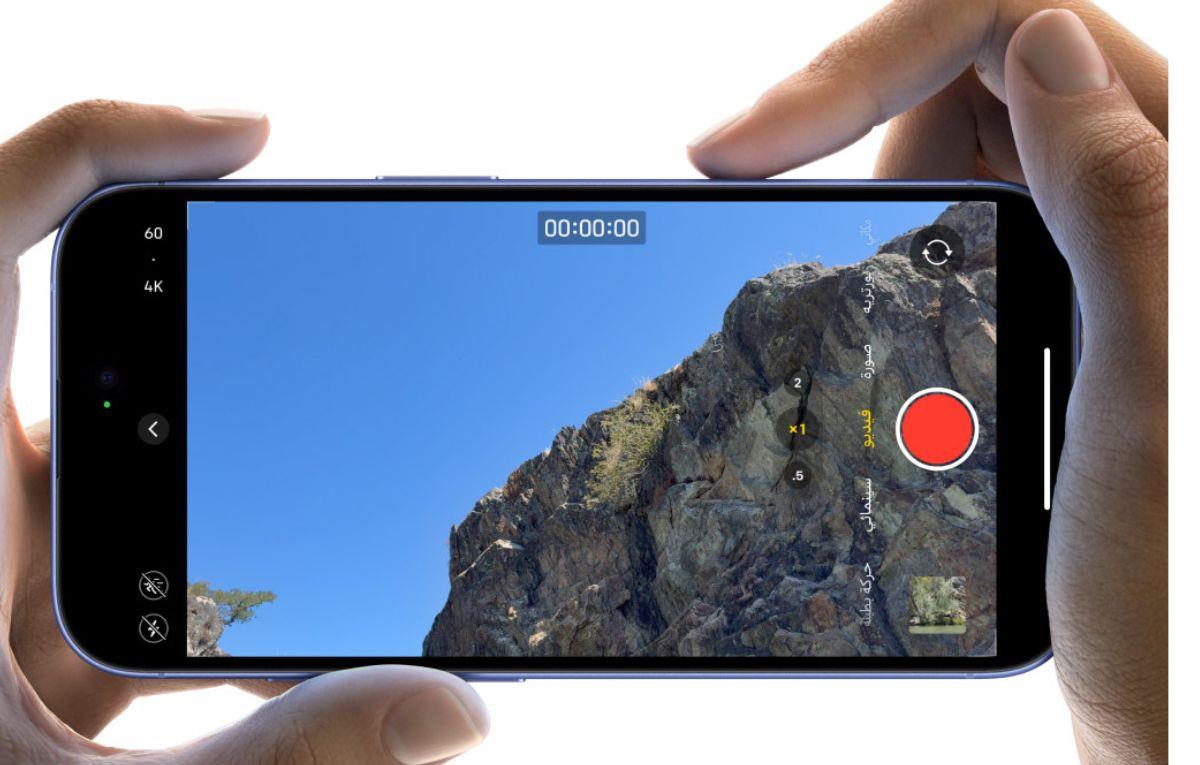
زر التحكم في الكاميرا (Camera Control) هو زر مادي جديد أضافته آبل إلى هواتف آيفون 16 الحديثة، يقع على الجانب الأيمن تحت زر التشغيل، ويهدف إلى تسهيل الوصول إلى الكاميرا والتبديل بين أوضاع التصوير، وتعزيز تجربة التصوير الفوتوغرافي بنحو عام في هواتف آيفون الجديدة.
ومع أن هذا الزر ليس متعدد الاستخدامات مثل زر الإجراء ( Action Button ) في هواتف آيفون الحديثة، فمن الممكن تغيير وظيفته بدلًا من التحكم في الكاميرا، كأن تستخدمه لفتح تطبيق آخر أو تعطيله تمامًا إذا أردت ذلك، وسنوضح في هذا المقال كيفية القيام بذلك. أولًا: الاستخدامات الأساسية لزر التحكم في الكاميرا:
يمكنك استخدام زر التحكم في الكاميرا الجديد في هواتف آيفون 16 للقيام بالإجراءات التالية: تشغيل الكاميرا. التقاط صورة. البدء بتصوير مقطع فيديو. الوصول إلى عناصر التحكم في الصورة، مثل: التكبير والتركيز. الوصول إلى قائمة أدوات التحكم في الكاميرا، والتنقل عبر أنماط التصوير الفوتوغرافي. تفعيل مزية الذكاء البصري (visual intelligence) التي تشبه عدسة جوجل، والتي ستصل في وقت لاحق من هذا العام. ثانيًا: كيفية تغيير وظيفة زر التحكم في الكاميرا:
سيتمكن مطورو التطبيقات من الاستفادة من زر التحكم في الكاميرا الجديد في هواتف آيفون 16 للتعامل مع تطبيقاتهم، وهذا بدوره سيسمح للمستخدم باستخدام هذا الزر للوصول إلى بعض تطبيقات الطرف الثالث بسهولة، فإذا كنت تريد استخدام زر التحكم في الكاميرا لأداء وظيفة أخرى غير التحكم في أوضاع التصوير وأدوات الكاميرا، إليك كيفية تغيير وظيفة هذا الزر في هواتف آيفون 16:
1- افتح تطبيق (الإعدادات) Settings في واحد من هواتف آيفون 16.
2- انتقل إلى قسم (الكاميرا) Camera .
3- انقر فوق خيار (التحكم في الكاميرا) Camera Control .
4- حدد التطبيق الذي ترغب في فتحه بدلًا من تطبيق الكاميرا. ويمكنك اختيار واحد من التطبيقات التالية: Code Scanner وهو التطبيق الخاص بمسح رموز الاستجابة السريعة. تطبيق Magnifier وهو تطبيق عدسة التكبير. بعض تطبيقات الطرف الثالث مثل: إنستاجرام وسناب شات، وستجد هذه التطبيقات في القائمة في حال تثبيتها في هاتفك.
5- إذا أردت تعطيل الزر تمامًا، ففعّل خيار (لا شيء) None. الوسوم iPhone 16 آبل آيفون آيفون 16 نسخ الرابط تم نسخ الرابط